星际争霸怎么创建房间
发布:
2023-07-07 11:11:45
阅读:
393
在星际争霸这款游戏中,有玩家遇到了星际争霸怎么创建房间的问题,并且没有找到解决方法,那么下面就由小编给大家带来星际争霸创建房间攻略,希望能帮到大家。
星际争霸怎么创建房间
首先打开我们的星际争霸,由于星际争霸采用的是银河编辑器,可能会卡一下登陆。我们等一会就好。

在我们的游戏主界面选择"自定义“,选择”对战“。可以看到有很多地图,我们找到想要使用的地图,然后点击创建房间。

如果我们是第一次使用这个地图,会出现需要下载的情况。一般一个地图5~8M左右。

下载完成后就进入到我们创建游戏的房间界面了,右边可以对各项属性进行设置,游戏的时间速度,使用的时间。

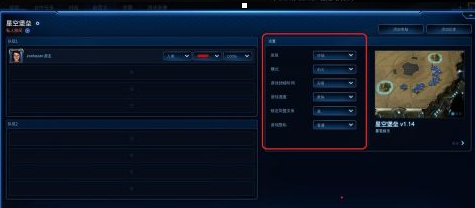
我们也可以把我们创建的房间变成公共的房间,这样的话游戏大厅里面的人都可以加入,不过要先起个名字。

创建完成后,我们可以邀请我们的好友加入游戏,当然也可以添加电脑作为队友或者是对手。然后就可以开启我们的星际之旅了。

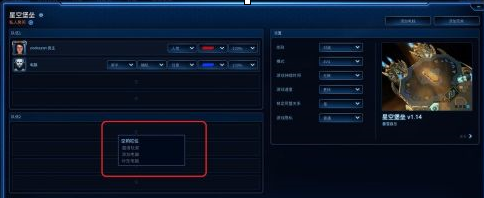
以上就是星际争霸创建房间攻略的全部内容,希望能帮到大家,更多星际争霸相关攻略正在添加中。
相关攻略
查看更多 热门攻略
查看更多 最新合集
查看更多 最新游戏
查看更多 -
![山海经神兽录]()
山海经神兽录安卓版
角色扮演 2025-01-06 -
![神域]()
神域最新版
角色扮演 2025-01-06 -
![冒险者日记]()
冒险者日记国际服
休闲益智 2024-12-06 -
![秘境盛宴]()
秘境盛宴最新版安卓版
动作竞技 2024-12-06 -
![粉碎村庄]()
粉碎村庄
动作竞技 2024-12-06 -
![素食主义者]()
素食主义者赚钱最新版
休闲益智 2024-12-05
























